Django 是一个高级 Python 框架,旨在实现快速、安全且可扩展的 Web 开发。Django 为 URL 路由、页面模板和数据处理提供了丰富的支持。
在本 Django 教程中,您将创建一个简单的 Django 应用,其中包含三个使用通用基本模板的页面。您将在 Visual Studio Code 环境中创建此应用,以了解如何在 VS Code 终端、编辑器和调试器中使用 Django。本教程不会探讨有关 Django 本身的各种细节,例如使用数据模型和创建管理界面。有关这些方面的指导,请参阅本教程末尾的 Django 文档链接。
本 Django 教程的完整代码项目可以在 GitHub 上找到:python-sample-vscode-django-tutorial。
如果您有任何问题,您可以在Python 扩展讨论问答中搜索答案或提出问题。
先决条件
为了成功完成本 Django 教程,您必须执行以下操作与一般 Python 教程中的步骤相同:
-
安装Python 扩展。
-
安装 Python 3 版本(本教程针对该版本编写)。选项包括:
- (所有操作系统)从python.org下载;通常使用页面上首先出现的下载 Python 3.9.1按钮(或最新版本)。
- (Linux)内置的 Python 3 安装运行良好,但要安装其他 Python 包,则必须
sudo apt install python3-pip在终端中运行。 - (macOS)在 macOS 上通过Homebrew安装
brew install python3(不支持在 macOS 上安装 Python 的系统)。 - (所有操作系统)从Anaconda下载(用于数据科学目的)。
-
在 Windows 上,确保您的 Python 解释器的位置包含在 PATH 环境变量中。您可以通过
path在命令提示符下运行来检查位置。如果未包含 Python 解释器的文件夹,请打开 Windows 设置,搜索“环境”,选择编辑您帐户的环境变量,然后编辑Path变量以包含该文件夹。
为 Django 教程创建项目环境
在本部分中,您将创建一个虚拟环境,在其中安装 Django。使用虚拟环境可避免将 Django 安装到全局 Python 环境中,并让您能够精确控制应用程序中使用的库。虚拟环境还可以轻松为环境创建 requirements.txt 文件。
-
在您的文件系统上,为本教程创建一个项目文件夹,例如
hello_django。 -
在该文件夹中,使用以下命令(适合您的计算机)创建一个
.venv基于当前解释器命名的虚拟环境:# Linux sudo apt-get install python3-venv # If needed python3 -m venv .venv source .venv/bin/activate # macOS python3 -m venv .venv source .venv/bin/activate # Windows 管理员权限且执行set-executionpolicy remotesigned py -3 -m venv .venv .venv\scripts\activate注意:运行上述命令时,请使用现有的 Python 安装。如果您使用
python.exeAnaconda 安装,则会看到错误,因为 Ensurepip 模块不可用,并且环境处于未完成状态。 -
code .通过运行,或者运行 VS Code 并使用文件>打开文件夹命令,在 VS Code 中打开项目文件夹。 -
在 VS Code 中,打开命令面板(视图>命令面板或(Ctrl+Shift+P))。然后选择Python:选择解释器命令:
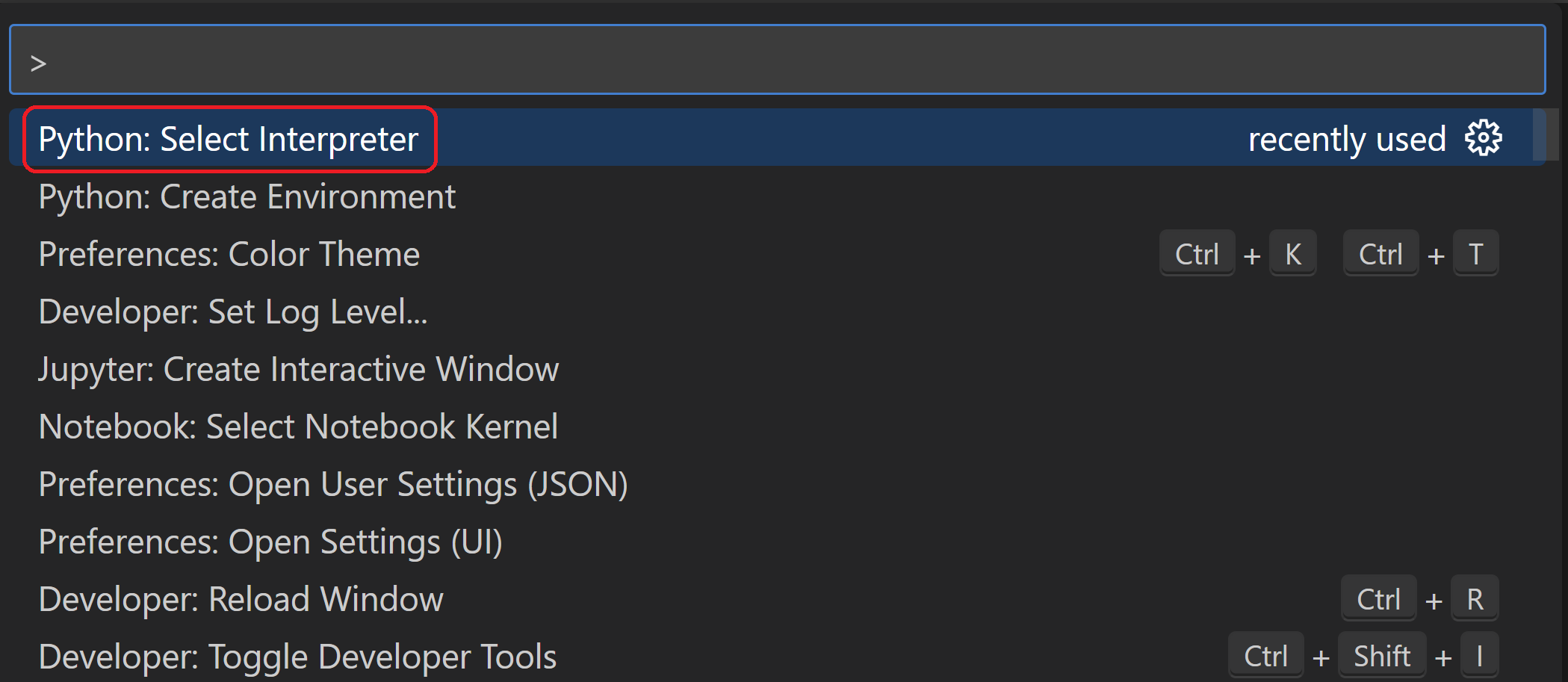
-
该命令显示了 VS Code 可以自动找到的可用解释器列表(您的列表会有所不同;如果您没有看到所需的解释器,请参阅配置 Python 环境
./.venv)。从列表中,选择项目文件夹中以或开头的虚拟环境.\.venv: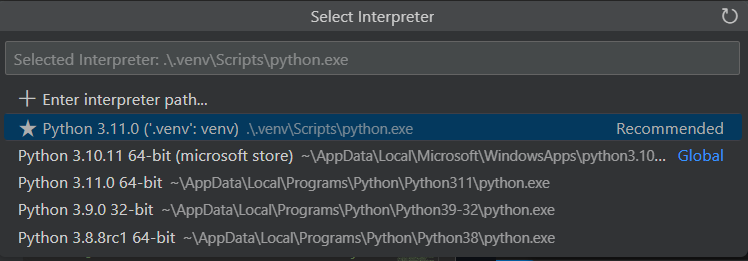
-
运行终端:从命令面板创建新终端(Ctrl+Shift+`),它将创建一个终端并通过运行其激活脚本自动激活虚拟环境。
注意:在 Windows 上,如果您的默认终端类型是 PowerShell,您可能会看到一个错误,提示无法运行 activate.ps1,因为系统上禁用了运行脚本。该错误提供了一个链接,提供有关如何允许脚本的信息。否则,请使用终端:选择默认配置文件将“命令提示符”或“Git Bash”设置为默认设置。
-
所选环境会出现在 VS Code 状态栏的右侧,并且会出现**(‘.venv’: venv)**指示符,表明您正在使用虚拟环境:

-
通过在 VS Code 终端中运行以下命令来更新虚拟环境中的 pip:
python -m pip install --upgrade pip -
通过在 VS Code 终端中运行以下命令在虚拟环境中安装 Django:
python -m pip install django
现在,您已拥有一个可用于编写 Django 代码的独立环境。当您使用终端:创建新终端 ( Ctrl+Shift+ ) 时,VS Code 会自动激活该环境。如果您打开单独的命令提示符或终端,请通过运行source .venv/bin/activate(Linux/macOS) 或(Windows) 来激活该环境。当命令提示符在开头显示**(.venv)**.venv\Scripts\Activate.ps1`时,您就知道环境已激活。
下面你可以开始创建一个Django项目Django 项目创建